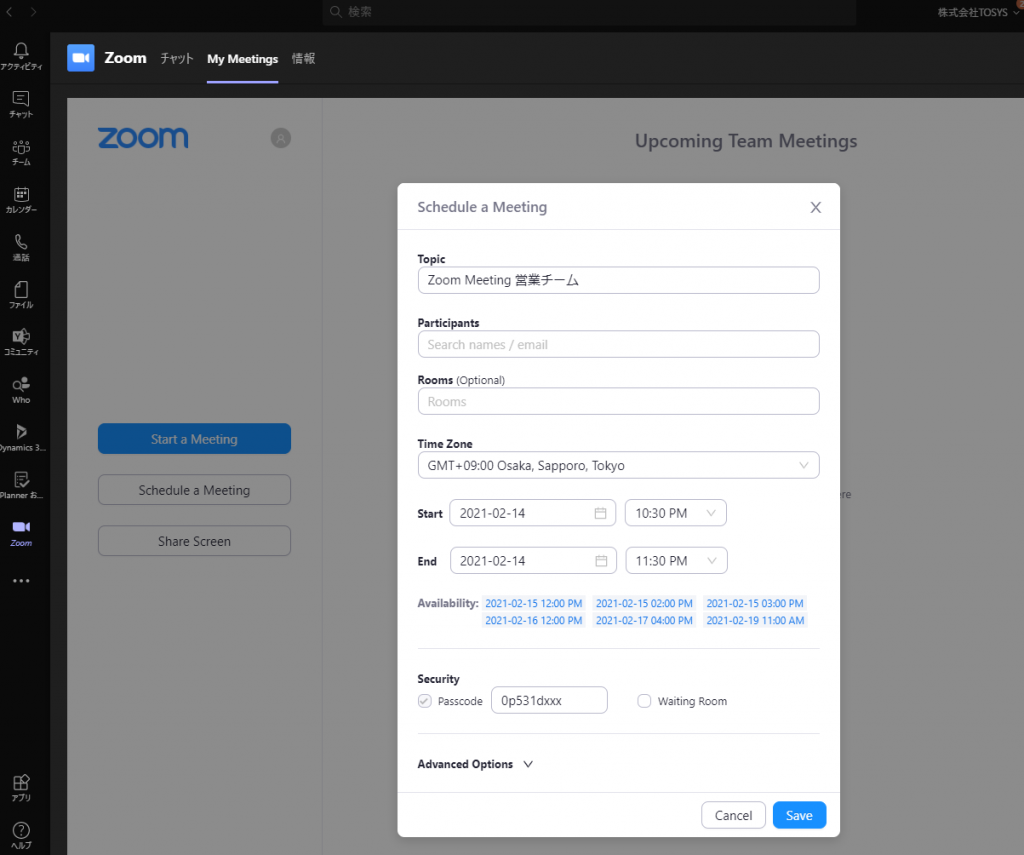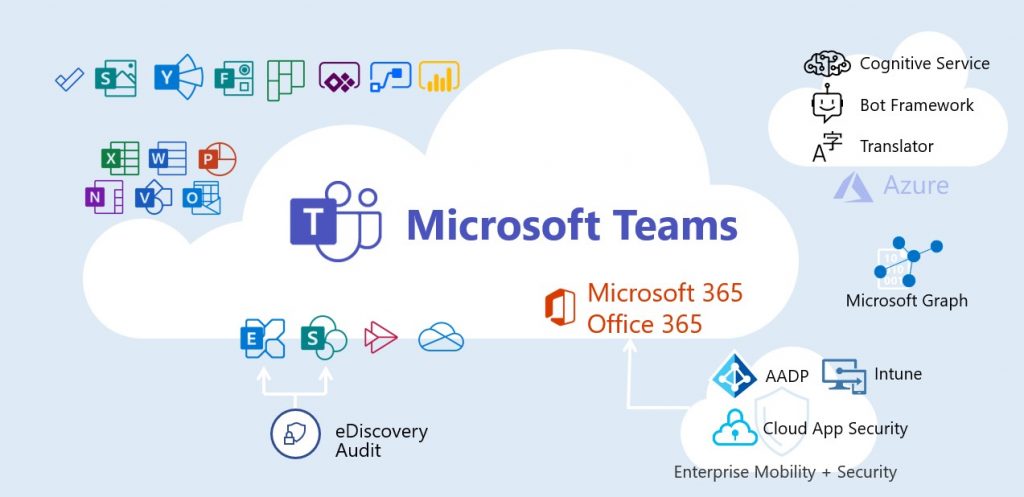
Microsoft Teams は、リモート会議ツール・チャットツール・チーム内ファイル共有として利用されているシーンが多いのではないでしょうか。基本的な活用が進み浸透してきましたら、次は他のアプリケーションを連携させ、更に身近な業務を効率化することをおススメいたします。Teams アプリの連携は、他の Microsoft 製品はもちろん、外部のツールも数多く提供されていますので、色々試しながらチームの業務にあったツールを探してみましょう。また、Power Platform (Power Apps, Power BI, Power Automate など)を使って作りこんだ自社または自身のカスタムアプリも Teams へ連携することもでます。
- アプリのカテゴリー
- 開発とIT
- 教育
- 人事
- 生産性
- プロジェクト管理
- セールスおよびサポート
- ソーシャルと楽しみ
Microsoft Teams は、様々なツールや機能と連携し、Microsoft 365 の中心的な存在。Microsoft Teams + アプリ連携 を使いこなし、トライ&エラーで身近なところから業務変革を!
アプリ連携するメリット
Microsoft Teams に外部アプリを連携させるメリットは、
- ツールの移動がなく、シンプル操作
各ツールに移動しなくても Microsoft Teams に集約されるため、ユーザーの疲労感が少なくなります。 - リアルタイムに情報を把握
アラート通知があるようなアプリの場合、Microsoft Teams を注視しているだけで気づきやすくなり、迅速にアクションをとることができます。 - メンバー間での情報共有
外部アプリや自社作成のカスタムアプリもメンバー間で共有すれば、より効率的に業務を進めることができます。
外部メール “Outlook” と “Microsoft Teams” を見ているだけで仕事ができる!かもしれませんね。
はじめての Teams アプリ
Teams アプリは、チャネルのタブへの追加または左側メニューにピン留めをすると素早くアクセスすることができるようになります。ブラウザ、Teams クライアント、モバイルどのインターフェイスからでも利用することができます。
Teams にインストールできるアプリを自ら探す必要はありますが、左メニューの下の「アプリ」というボタンを押すと、Teams App Store が表示されます。2021年2月現在、700種類以上のものアプリが提供されています。キーワード検索で探すか、カテゴリーを絞り込みアプリを探します。まずは「人気のアプリ」あたりから使ってみるのが良いと思います。
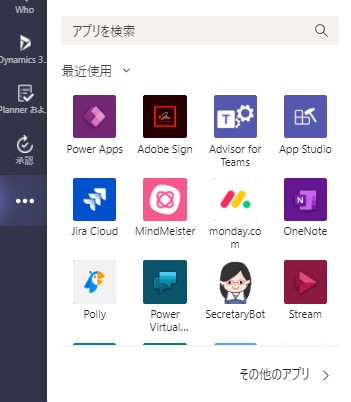
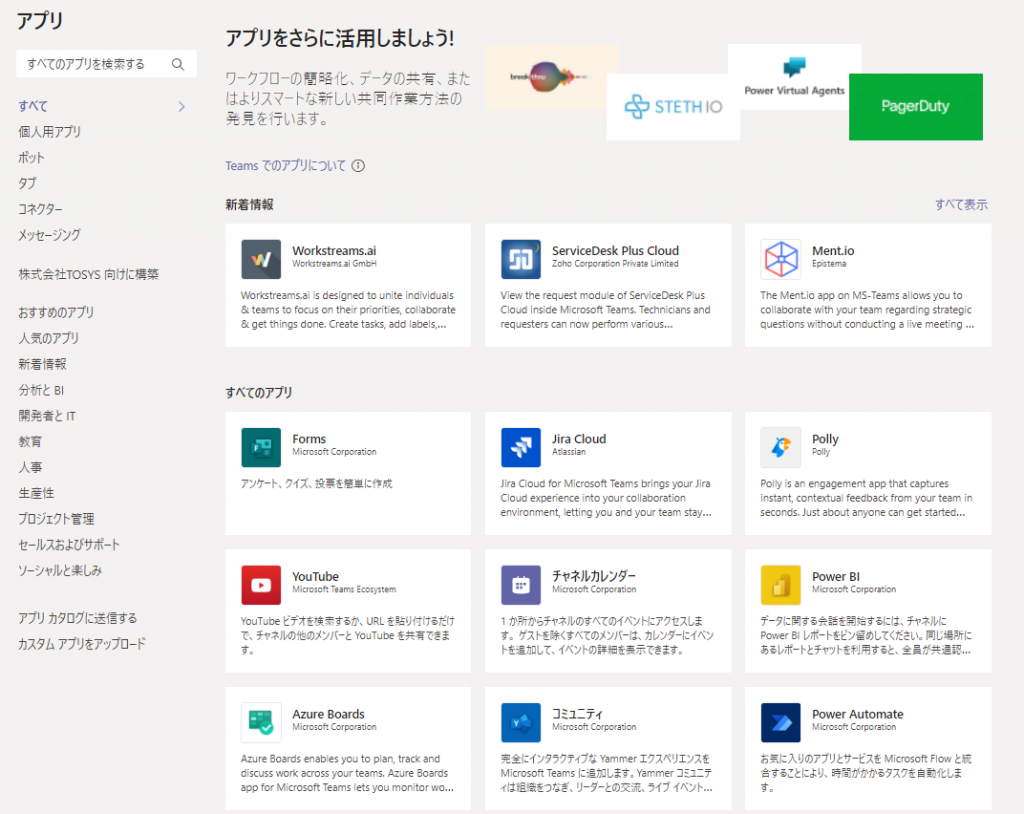
おススメ アプリ
多くのアプリがあるので、どれを使ったらよいか迷ってしまいます。まずは、Microsoft 純正のアプリから使ってみてはいかがでしょうか。外部アプリによっては、別途、ライセンスが必要なものもありますので、お確かめください。
よく使うアプリは、左メニューにピン留めをしておくと便利です。現在、ピン留できるアプリの数は、5個のようです。
※アプリ アイコンを右クリックして [ピン留め] を選択。
今回は、左メニューにピン留めができるアプリを6つご紹介します。
1. Planner および To Do タスク Tasks
まずは、”Microsoft Planner” と “Microsoft To Do” が1つになった、「Planner および To Do タスク Tasks」。変なアプリ名称なのですが、英語表示ですと「Tasks by Planner and To Do」。Planner は、Tasks へ名前を統合していくような情報もありますので、今後、名前はシンプルになっていくのではと思います。
自分のタスクとチームのタスクやスケジュールを1つのツールで、管理することができる非常に便利なアプリです。チームメンバー間での仕事の割り振りや進捗、納期の確認、期限が過ぎたタスクのアラート通知などの機能があります。Planner 部分は、リスト・ボード・グラフ・スケジュールの4種類の表示を切り替えることができ、必要な情報を簡単に把握することができます。
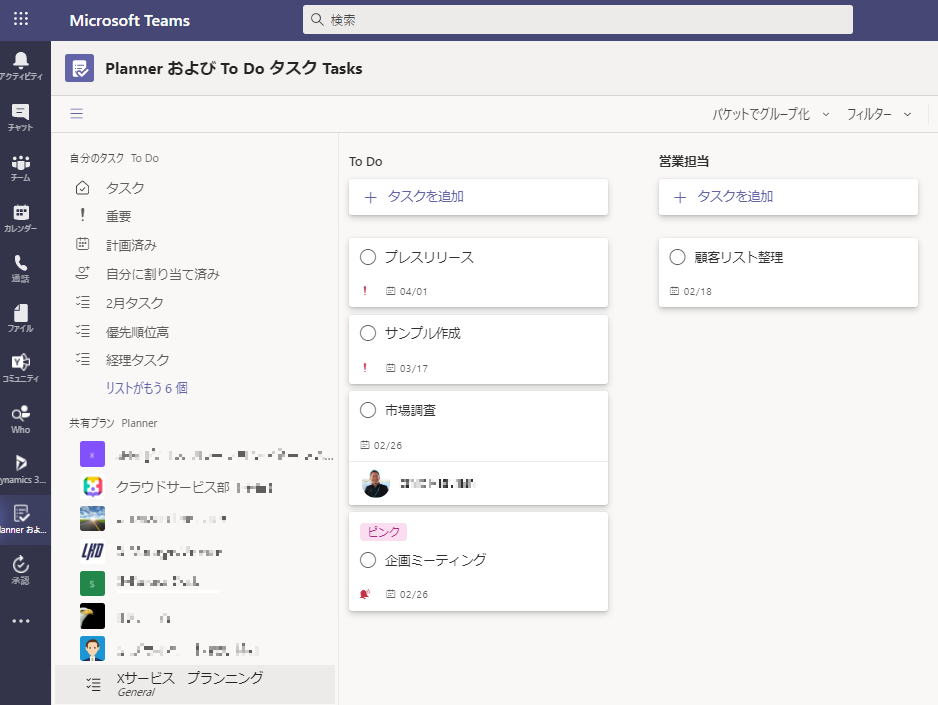
2. Stream
Microsoft Stream は、社内 YouTube です。ビデオ映像を自社内のメンバー間で共有できるアプリです。最近では、ミーティングの映像や社内トレーニングなどの映像を蓄積し、参加できなかったメンバーが後で閲覧することができます。ブラウザからアクセスすることはもちろんできるのですが、Microsoft Teams アプリ連携しておくと素早く自身の ”ウォッチリスト” を参照することができ、とても便利です。
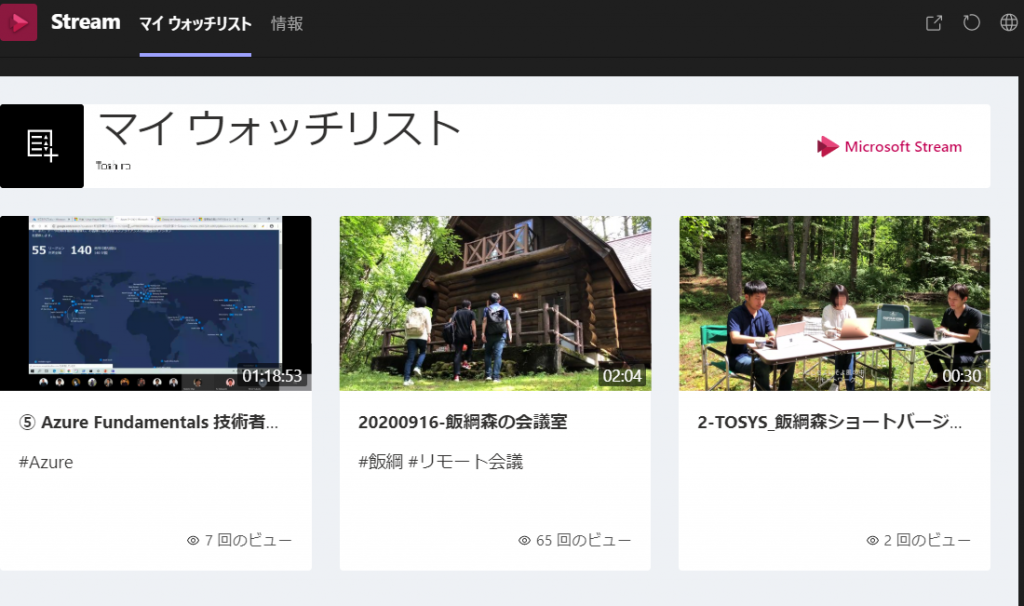
3. Yammer(コミュニティ)
Yammer を使っている企業であれば、是非、Microsoft Teams にピン留しておきたいアプリ。ブラウザで切り替えしなくても情報が一元的に把握できます。最近のアップデート(MC223381:Microsoft Teams のYammerコミュニティ アプリに通知を送信します。)にて、Yammer の通知が Teams 内でも通知されるようになりました。これにより、Microsoft Teams だけを注視しているだけでよくなりました。
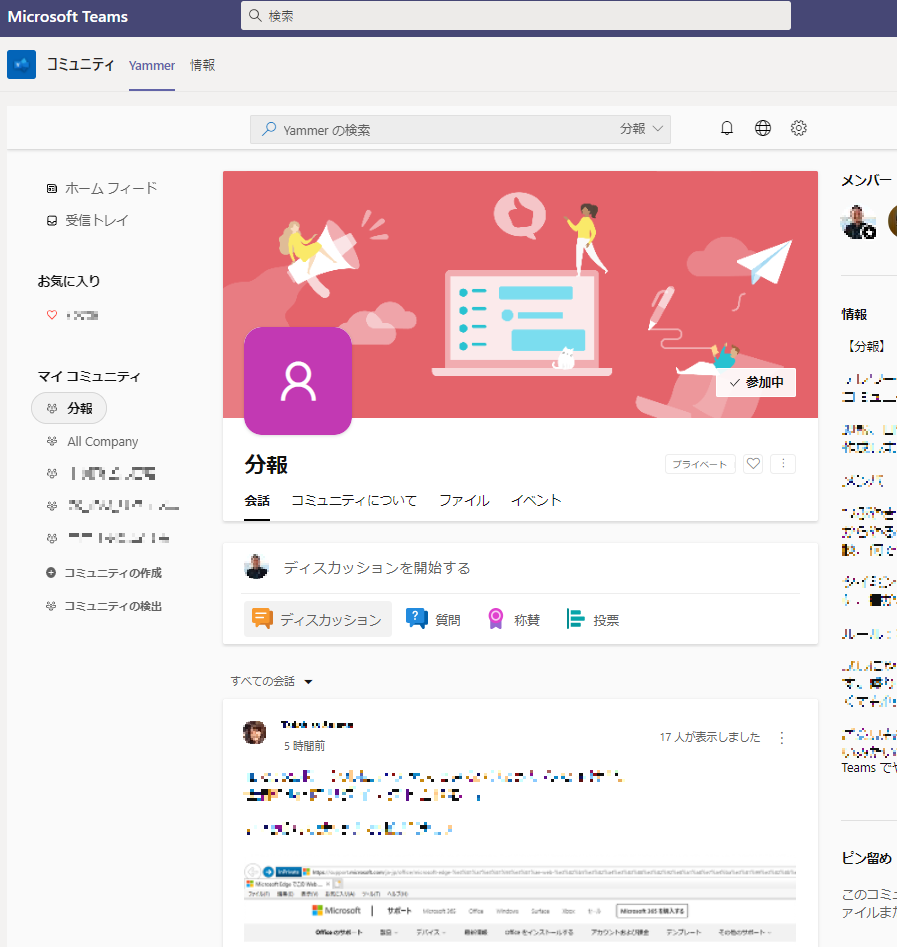
4. Who
Who アプリにはチャットボットが搭載されており、メンバーや関係性の把握が可能になるアプリです。次のような3つの便利機能があります。
1つ目、チャットへ例えば “Who is 鈴木” と投稿すると、社内の鈴木さん一覧が表示されます。特定の鈴木さんをクリックすると、詳細情報が表示されます。
2つ目、Azure Active Directory の上長情報をビジュアル的に組織階層的に表示してくれます。
3つ目、これから開催される会議のメンバーを表示してくれます。
ちょっとしたツールではありますが、面白いアプリですので一度お試しください。
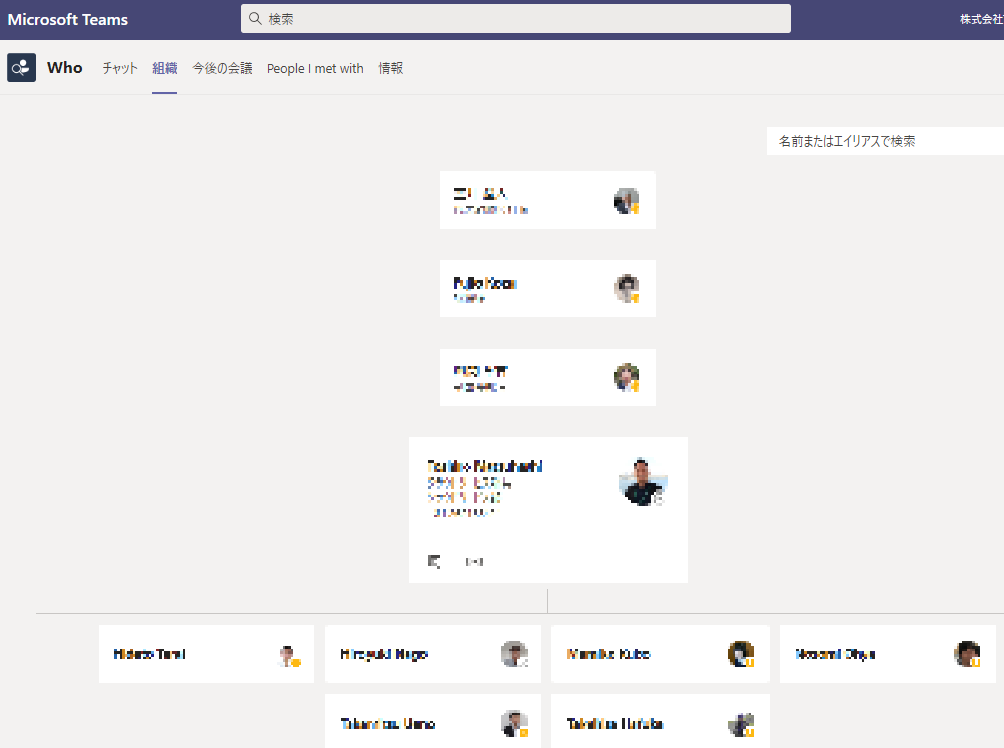
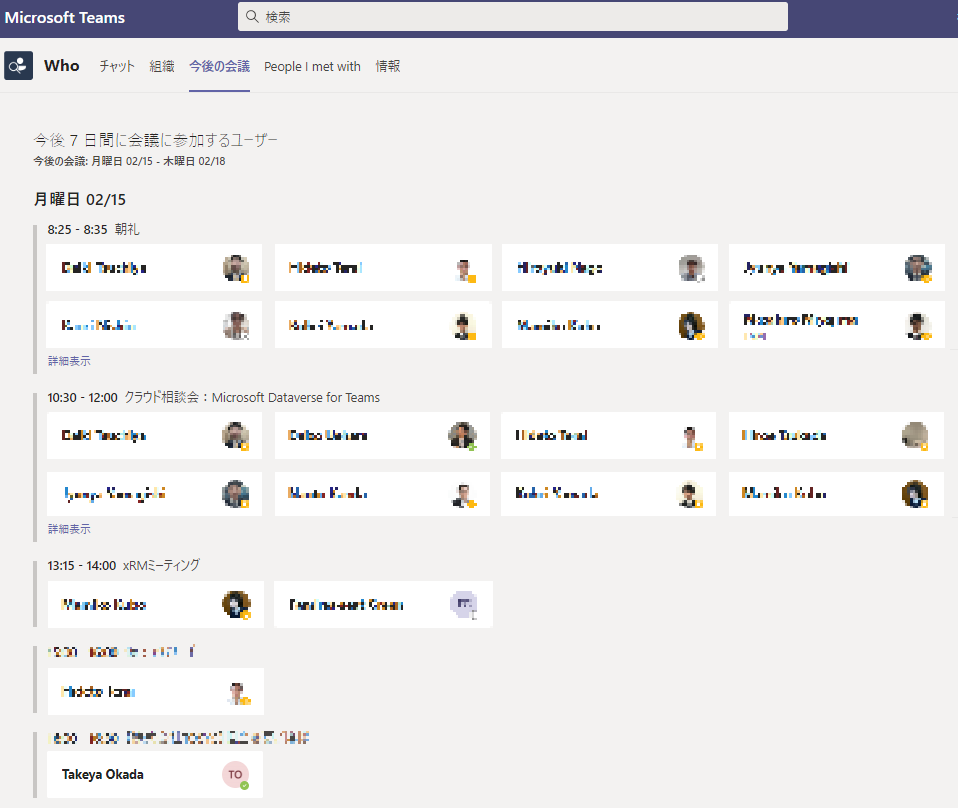
5. 承認(簡易ワークフロー)
最近公開されたのが、「承認」というアプリ。簡易ワークフローとして利用できます。Power Automate フローを構築せずとも、気軽にできるアプリのようです。Teams アプリ内で申請し、相手に通知され、アプリ内で承認ができます。残念ながら、日本特有の複雑なフローには向いていない印象ですが、小規模の組織ではこのアプリで十分かもしれません。
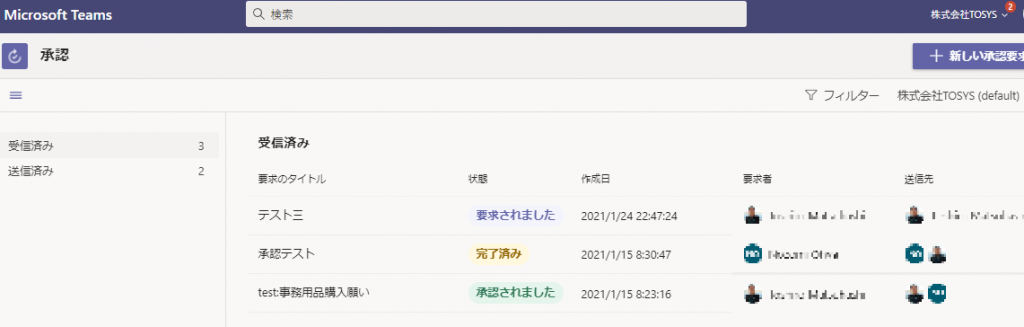
6. zoom
2020年に爆発的に普及した zoom。リモート会議で zoom を利用されている企業は多いのではないでしょうか。もちろん Microsoft Teams も zoom とほぼ同一の機能を持っていますが、企業によっては zoom 限定で会議するシーンもあります。
Microsoft Teams は、zoom もアプリとして連携することができます。連携すると、Microsoft Teams から zoom の会議を予約し、予約した予定を Exchange Online 予定表へ書き込むことができるようになります。また、Microsoft Teams から zoom 会議を呼び出して起動することも可能です。
Microsoft Teams をハブとして、zoom まで連携するところはなかなか面白い使い方だと思います。